Come inviare videomessaggi istantanei su WhatsApp su iPhone e Android
Varie / / August 05, 2023
WhatsApp continua a introdurre nuovi modi per rimanere in contatto con i tuoi contatti. Se preferisci le videochiamate, puoi farlo persino programmare le tue videochiamate WhatsApp, se hai un iPhone. WhatsApp ti consente anche di inviare messaggi audio se non puoi digitare i tuoi messaggi.
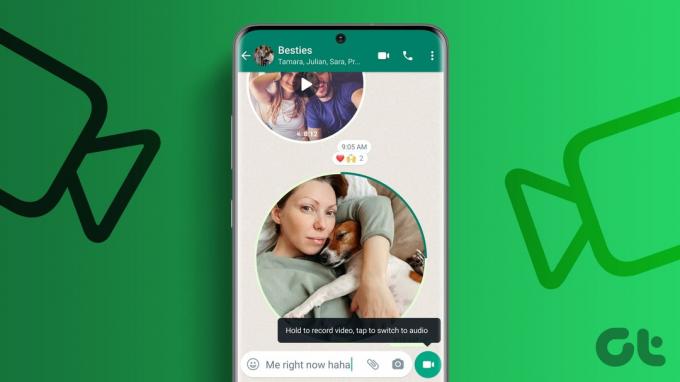
Come i messaggi audio, WhatsApp ha implementato l'opzione per inviare messaggi video istantanei ai tuoi contatti. Questo post mostrerà come inviare messaggi video istantanei in WhatsApp su iPhone e Android.
Cosa sono i videomessaggi istantanei su WhatsApp
Come suggerisce il nome, WhatsApp ti consente di inviare brevi messaggi video ai tuoi contatti. La durata di questi messaggi durerà solo 60 secondi per te e il tuo contatto. Puoi condividere rapidamente un messaggio video e sarà crittografato end-to-end.
Come inviare videomessaggi istantanei su WhatsApp
Ecco come registrare e inviare messaggi video istantanei ai tuoi contatti WhatsApp sul tuo iPhone o Android. Assicurati che il tuo telefono esegua l'ultima versione dell'app WhatsApp prima di procedere.
Passo 1: Apri WhatsApp sul tuo iPhone o Android.

Passo 2: Apri la chat con il contatto a cui desideri inviare il videomessaggio istantaneo.
Passaggio 3: Tocca l'icona del microfono nell'angolo in basso a destra.

Noterai che l'icona del microfono cambierà in un'icona della fotocamera.
Passaggio 4: Premi a lungo l'icona della fotocamera per aprire la finestra di registrazione del messaggio.
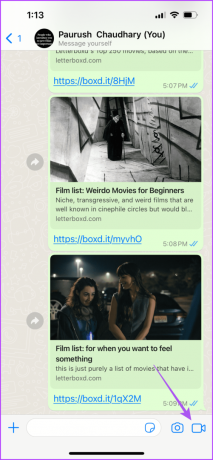
Passaggio 5: Registra il tuo messaggio video istantaneo dopo il timer di 3 secondi.

Passaggio 6: Rilascia l'icona della fotocamera per inviare il tuo messaggio video istantaneo.

Noterai che un'icona animata circolare per il tuo messaggio video istantaneo appare nella finestra della chat.

Per impostazione predefinita, il volume del videomessaggio istantaneo sarà disattivato. Il tuo contatto dovrà toccare l'icona circolare per controllare il tuo videomessaggio.

Puoi anche premere a lungo l'icona del messaggio video per condividere la tua reazione o utilizzare altre funzioni di chat, inclusa l'eliminazione del messaggio.

Si noti inoltre che non è possibile scaricare il messaggio video istantaneo inviato dal contatto.
Messaggio video istantaneo di WhatsApp non disponibile
Se non riesci ad accedere alla funzione di videomessaggio sul tuo account WhatsApp, ecco alcuni metodi rapidi per la risoluzione dei problemi per Android e iPhone.
1. Aggiorna WhatsApp
Come accennato all'inizio, devi assicurarti di utilizzare l'ultima versione di WhatsApp sul tuo iPhone o Android. Se hai già installato l'ultima versione ma non riesci ancora a inviare il breve messaggio video, devi attendere un po' di tempo poiché WhatsApp distribuisce continuamente questa funzione a più utenti. Assicurati di installare gli ultimi aggiornamenti man mano che arrivano sul tuo dispositivo.
Aggiorna WhatsApp su iPhone
Aggiorna WhatsApp su Android
2. Abilita l'accesso alla fotocamera
Se non riesci a registrare il videomessaggio istantaneo su WhatsApp, devi controllare le autorizzazioni della fotocamera sul tuo Android o iPhone. Ecco come.
Per iPhone
Passo 1: Apri l'app Impostazioni sul tuo iPhone.

Passo 2: Scorri verso il basso e tocca WhatsApp.

Passaggio 3: Tocca l'interruttore accanto all'opzione Fotocamera per abilitare l'accesso.

Passaggio 4: Chiudi Impostazioni e apri WhatsApp per verificare se il problema è stato risolto.

Per Android
Passo 1: Premi a lungo l'icona dell'app WhatsApp e tocca Informazioni app.
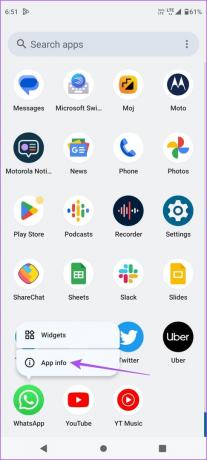
Passo 2: Tocca Autorizzazioni.

Passaggio 3: Seleziona Fotocamera.

Passaggio 4: Abilita le autorizzazioni per l'utilizzo della fotocamera.

Passaggio 5: Chiudi App Info e apri WhatsApp per verificare se il problema è stato risolto.

Un altro motivo per cui non puoi inviare videomessaggi istantanei è che potresti aver bloccato il tuo contatto su WhatsApp. Ecco come controllare e sbloccare il tuo contatto su iPhone o Android.
Passo 1: Apri WhatsApp sul tuo iPhone o Android.

Passo 2: Tocca l'icona Impostazioni nell'angolo in basso a destra (iPhone).

Su Android, tocca i tre punti verticali nell'angolo in alto a destra e seleziona Impostazioni.

Passaggio 3: Seleziona Privacy e tocca Contatti bloccati.
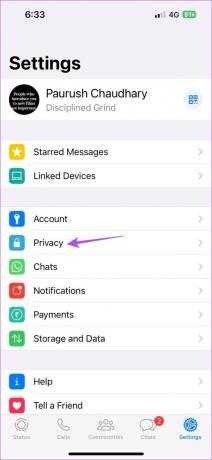

Passaggio 4: Tocca il numero del contatto e scorri verso il basso per selezionare Sblocca (iPhone).
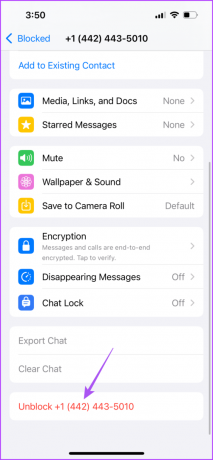
Su Android, tocca il numero del contatto e seleziona Sblocca.

Passaggio 5: Torna indietro e controlla se il problema è stato risolto.
4. Forza l'uscita e riavvia WhatsApp
Puoi anche provare a forzare l'uscita e riavviare WhatsApp per dare all'app un nuovo inizio sul tuo iPhone o Android.
Su iPhone
Passo 1: Nella schermata iniziale, scorri verso l'alto e tieni premuto per visualizzare le finestre dell'app in background.
Passo 2: Scorri verso destra per cercare WhatsApp e scorri verso l'alto per rimuoverlo.

Passaggio 3: Apri di nuovo WhatsApp per verificare se il problema è stato risolto.

Su Android
Passo 1: Premi a lungo l'icona dell'app WhatsApp e tocca Informazioni app.
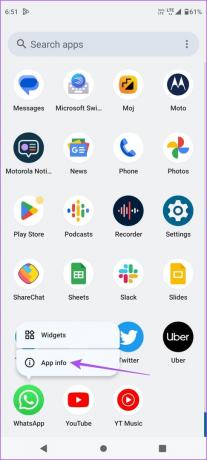
Passo 2: Tocca Uscita forzata.
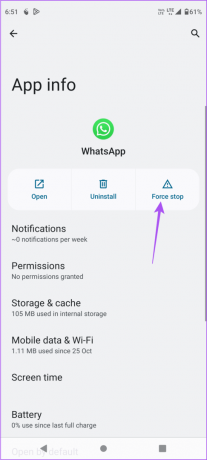
Passaggio 3: Selezionare Ok per confermare.

Passaggio 4: Chiudi App Info e riavvia WhatsApp per verificare se il problema è stato risolto.

Invia messaggi video istantanei
Questa nuova funzionalità renderà sicuramente l'esperienza di chat più interattiva su WhatsApp. Oltre a inviare videomessaggi istantanei, puoi anche pubblica una nota vocale come stato di WhatsApp su iPhone e Android.
Ultimo aggiornamento il 04 agosto 2023
L'articolo di cui sopra può contenere link di affiliazione che aiutano a supportare Guiding Tech. Tuttavia, ciò non pregiudica la nostra integrità editoriale. Il contenuto rimane imparziale e autentico.



